「智能动画编辑器」窗口
从「显示」菜单中选择「智能动画编辑器」时会显示。
智能动画编辑器是一种辅助逆运动学(IK)操作的功能,可以轻松设置具有复杂骨骼结构的形状姿势和运动。当您想要逼真地再现人物和动物等角色,与多连接相联动的机器等复杂运动时,它能发挥效果。
重要 智能动画编辑器只搭载在于Professional和Standard版本中。
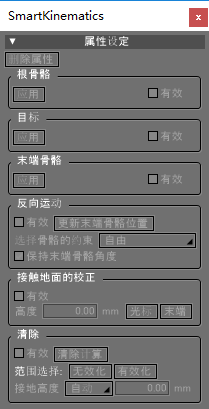
●属性设定
在作为IK运动的骨骼上设置属性。
- 「属性削除」按钮
- 删除为所选骨骼设置的「智能动画」「根节点」「目标节点」「结束节点」的属性。
◆「根节点」组
设置智能动画的根属性。 「根节点」属性是层次结构中的父属性。
- 「应用」按钮
- 将选定的关节设置为智能动画的「根节点」属性。
- 「有効」复选框
- 关闭时,设置的「根节点」属性暂时无效。
◆「目标节点」组
设置智能动画的「目标节点」属性。 「目标节点」属性是终止IK链的属性。
- 「应用」按钮
- 将智能动画的「目标节点」属性设置到选定的骨骼。
- 「有効」复选框
- 关闭时,设置的「目标节点」属性暂时无效。
◆「结束节点」组
设置智能动画的「结束节点」属性。 「结束节点」属性是终止目标关节下面的层次结构的属性。
- 「应用」按钮
- 将智能动画的「结束节点」属性设置到选定的骨骼。
- 「有効」复选框
- 关闭将,设定的「结束节点」属性暂时无效。
◆「反向运动」组
设定操作IK时的动作。
- 「有効」复选框
- 选中后,启用IK操作。
- 「更新结束节点位置」按钮
- 当目标节点或末端节点远离约束位置时,将约束位置移动到当前节点位置。
- 「约束选定节点」弹出菜单
- 选择在所选节点上操作IK时如何生成约束。
- 「保持结束节点角度」复选框
- 当打开时,无论整体运动如何,目标节点以下都会在保持结束节点的角度的状态下跟踪整体运动,同时。 需要两个或更多个结束节点来保持结束角度。
当关闭时,目标节点以下就像结束节点要被拉回到其原始位置一样跟随整体运动。
◆「接地捕捉校正」组
在操作IK时,当结束节点的位置接近地面的高度时,自动调整IK以捕捉结束节点到地平面。
当「反向运动」组的「有效」复选框关闭或「有效」复选框打开并且从「约束选定节点」弹出菜单是「自由」时,捕捉地面的校正功能才有效。
- 「有効」复选框
- 使捕捉地面的校正有效。
- 「高度」文本框
- 设置要捕捉结束节点的地面的高度。
- 「光标」按钮
- 用3D光标设置要捕捉结束节点的地面的高度。
- 「末端」按钮
- 将结束节点与地平面捕捉时的高度设置为当前结束节点的高度。 如果有多个结束节点,则设置最低端节点的高度。
◆「清除」组
纠正运动点之间的运动插值导致的行走不自然(如:脚的打滑)的现象。
- 「有効」复选框
- 启用清除功能。 在使用「清除执行」按钮执行测量之前,位置偏移的校正不起作用。
- 「清除计算」按钮
- 对于清除功能,必须在设置运动后使用「清除计算」按钮测量位置偏移。 此外,如果在执行清除后更改运动,则需要再次运行清除。
- 「范围选择」
- 可以在不希望校正工作的范围内禁用清除或重新启用它,例如当脚离开地面时。
- 「接地高度」文本框、弹出菜单
- 可以通过清除调整地面高度。 可以选择「自动」或输入「数字」。